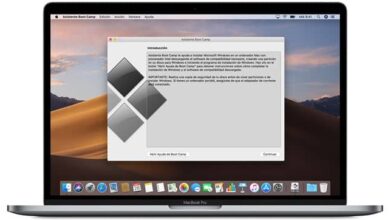Comment arrêter un ordinateur Mac à l’aide du clavier – Rapide et facile

Parmi les fonctionnalités les plus impressionnantes et les plus recherchées par les utilisateurs d’appareils MAC, nous trouvons le fait qu’il s’agit d’ outils fonctionnels , qui autrement visent à offrir des outils pratiques pour une utilisation quotidienne au travail.
Tout au long de la journée et en fonction des obligations que nous avons, nous accédons généralement à plusieurs reprises à notre appareil Mac, pour lequel nous fermons et ouvrons constamment notre session automatiquement ou manuellement.
Pour cette raison, de nombreuses personnes ont localisé divers raccourcis utiles pour accéder à l’appareil beaucoup plus rapidement et plus facilement, sans avoir à accéder aux raccourcis courants, qui sont généralement lents et répétitifs.
Découvrez dans cet article, la meilleure façon d’éteindre votre ordinateur Mac, avec la simple utilisation d’une combinaison au sein de votre clavier, tant qu’il est configuré .
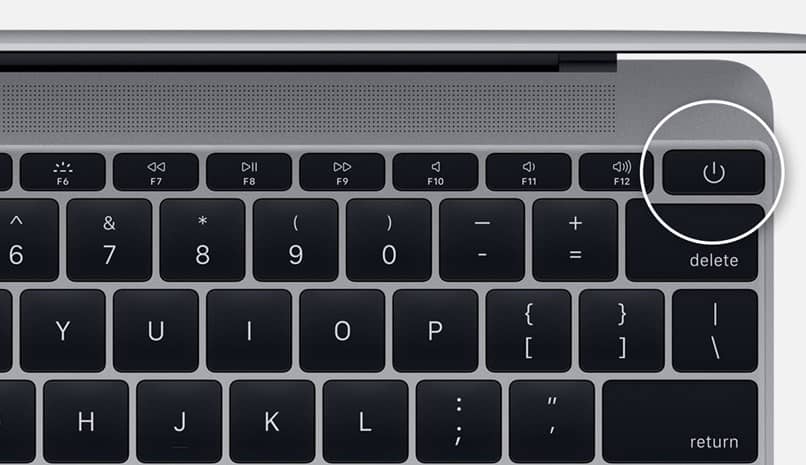
Connaissez la combinaison que vous pouvez utiliser avec vos clés
C’est l’article idéal dans lequel vous pouvez apprendre la bonne façon d’éteindre votre appareil Mac, en appuyant simplement sur un bouton. Bien qu’il s’agisse d’un tutoriel de compilation, nous souhaitons ici exposer de manière principale, les principales méthodes , afin que vous n’ayez à mettre en pratique que celles que vous vous sentez efficaces.
Les appareils IMac se caractérisent par être des équipements simples, rapides et dynamiques, qui en plus d’être excellents en termes de fonctionnement , disposent d’outils uniques, parfaitement adaptés à tout ce dont leurs utilisateurs ont besoin pour avoir un ordinateur unique en tout point.
Comment éteindre votre appareil Mac?
-
L’arrêt classique:
C’est l’une des principales méthodes que tous les utilisateurs connaissent, puisqu’elles impliquent une technique courante dans laquelle il faut appuyer sur l’icône de la pomme correspondant à la marque Apple et que l’on peut trouver de manière simple dans la partie supérieure gauche de notre écran .
Lorsque nous avons appuyé sur la même chose, nous pouvons voir que plusieurs options sont affichées, parmi lesquelles, nous devons rechercher et sélectionner l’option » Éteindre l’ordinateur «.
Ici, nous verrons qu’une fenêtre apparaîtra, dans laquelle on nous demandera si nous sommes sûrs d’éteindre l’ordinateur. Nous appuyons sur le bouton » Off » et c’est tout.
-
Arrêt par combinaison de touches:
Cette méthode correspond à une série de combinaisons, qui garantissent aux utilisateurs de pouvoir arrêter leur système beaucoup plus rapidement et efficacement.
Pour ce faire, il vous suffit d’appuyer sur la commande spéciale suivante: Shift + Commande + Ejecter , une fois appuyé, nous verrons qu’une fenêtre avec un menu apparaîtra devant nous, tout comme celle mentionnée ci-dessus et dans laquelle nous devons appuyez sur la touche » Arrêter «, de sorte que de cette façon le système de votre appareil Mac, s’occupe du reste.
Cependant, il existe une autre méthode beaucoup plus rapide avec laquelle vous pouvez éteindre votre appareil, dans laquelle la combinaison de lettres change un peu. Pour pouvoir effectuer cet arrêt rapide, il vous suffit d’appuyer sur la combinaison de touches suivante et de la maintenir enfoncée : Ctrl + Option + Commande + Éjecter toutes enfoncées simultanément.

Une fois terminé, vous verrez que l’écran devient noir et s’éteint immédiatement. En guise de dernière astuce, si votre ordinateur est bloqué, ou à défaut de s’effondrer, ses fonctions et toute autre technique sont donc inutiles, vous pouvez prendre cette option comme solution finale.
Juste à l’arrière de votre écran, vous pouvez trouver un bouton spécial avec le nom « Power », qui est assez similaire à celui sur lequel nous appuyons habituellement lorsque nous voulons allumer notre appareil .
Maintenant, si nous voulons éteindre notre, la seule chose que nous devons faire est de le maintenir enfoncé pendant quelques secondes et notre Mac s’éteindra enfin.